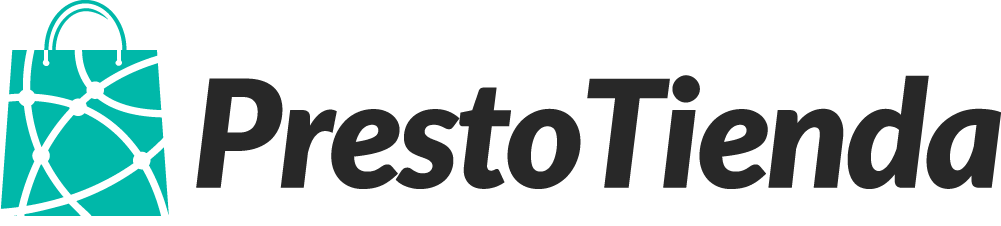¿Cómo hacer envíos con EnvíoPack?
EnvíoPack es una plataforma tecnológica de múltiples soluciones logísticas con servicio de envíos a toda la Argentina. Podés optar por diferentes servicios:
- Fullfillment: servicio de almacenaje, preparación y distribución de tus pedidos.
- Colecta: retiramos tus productos por tu domicilio y los entregamos. Servicio disponible para tiendas de CABA y GBA.
- Sucursal: dejás tus pedidos en la sucursal más cercana y el proveedor logístico te los distribuirá en el plazo acordado.
EnvíoPack te ofrece atención personalizada mediante su plataforma, puntos de retiro para tus clientes y servicio de logística inversa cuando te soliciten un cambio o devolución.
IMPORTANTE: Para que EnvíoPack pueda calcular los costos de envío y funcione, todos tus productos tienen que tener configurados tanto el peso como las dimensiones.
1. Configuración de EnvíoPack
Para poder configurar EnvíoPack como método de envío en tu Presto Tienda, tenés que ingresar al Panel de Administración e ir a la opción Ajustes del menú izquierdo. Ahora tenés que presionar la opción “Envío” que está en la parte superior de la pantalla y luego la opción “EnvíoPack”. Vas a encontrar el acceso a la configuración de EnvíoPack en tu Presto Tienda y la configuración de tu cuenta de EnvíoPack:
1a. Configuración de EnvíoPack en tu PrestoTienda
- API Key y API Secret: Completá estos valores con las claves de acceso que obtenés directamente desde tu cuenta de EnvíoPack en Configuración / Integraciones / Credenciales / Ver Claves o desde este enlace
- Notificaciones de EnvíoPack: copiá este enlace y pegalo en tu cuenta de EnvíoPack dentro de Webhooks. Podés encontrar esta opción en Configuración / Integraciones / Credenciales / Webhooks o desde este enlace
- Dirección de envío: no olvides de definir tus direcciones de envío en tu cuenta de EnvíoPack. Podés encontrar esta opción en Configuración / Depósitos o desde este enlace
- Valor de envío a sucursal: podés definir un costo personalizado para el envío a sucursal.
- Google maps API key: para poder mostrar el mapa con las sucursales y que el cliente pueda elegir la sucursal dónde va a retirar su pedido, tenés que contar con una API Key de Google Maps. Podés encontrar instrucciones sobre cómo crear esa API Key en este enlace.
- Cálculo de medidas: elegí el método más conveniente. Recomendamos “Calcular sumando las dimensiones de los productos” para optimizar el cálculo de la tarifa para todos los proveedores.
- Estado de pedido: elegí el estado del pedido para que sea enviado automáticamente a EnvíoPack. Recomendamos “Procesando” que es el estado por defecto del pedido realizado.
- Estado de pedido luego de procesarse en EnvíoPack: recomendamos el estado “Completado”.
2. Habilitá EnvíoPack en tus zonas de envío
Ahora que configuraste EnvíoPack y la vinculaste con tu cuenta, tenés que habilitarla como opción de envío en tus zonas de envío. Para hacerlo, tenés que ingresar al Panel de Administración e ir a la opción Ajustes del menú izquierdo. Ahora tenés que presionar la opción “Envío” que está en la parte superior de la pantalla y quedarte en la opción “Zonas de Envío”.
Ingresá a una zona de envío en la que quieras usar el servicio de EnvíoPack y, en la opción “Métodos de envío” presioná el botón “Agregar métodos de envío”. Elegí la opción “EnvíoPack” en el desplegable y luego presioná el botón “Agregar métodos de envío”. EnvíoPack ya está configurado como método de envío en esa zona.